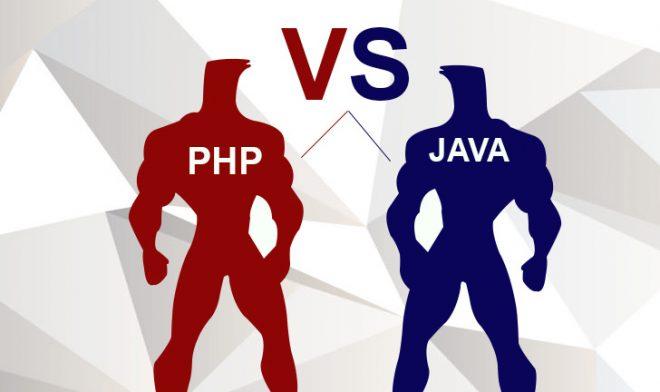
IntelliJ IDEA 工程Java文件上红色的无效符(红色表示该类是不可编译文件)
1.查看Java、resources文件夹
如图所示,是因为没有配置
2.在Java文件夹点击右键找到Mark Direc tory as -->Sources Root(告诉IntelliJ IDEA,Java文件夹及其子文件夹中包含的源代码,可以编译为构建过程的一部分)
3.在resources文件夹点击右键找到Mark Direc tory as -->Resources Root(告诉IntelliJ IDEA,resources文件夹及其子文件夹用于应用程序中的资源文件(图像、各种配置XML和属性文件)
配置完成,重新编译项目即可
4.IntelliJ IDEA中Mark Directory As里的Sources Root、ReSources Root 区别:
1.Source roots:通过这个指定一个文件夹,告诉IntelliJ IDEA,这个文件夹及其子文件夹中包含的源代码,可以编译为构建过程的一部分
2.Test source roots:通过这个指定一个文件夹类似于源根,但用于用于测试的代码(例如用于单元测试),测试源文件夹允许测试相关的代码与生产代码分开,源和测试源的编译结果被放置在不同的文件夹中
3. Resource roots:用于应用程序中的资源文件(图像、各种配置XML和属性文件等)在构建过程中,资源文件夹的所有内容都复制到输出文件夹中
4. Test resource roots:是资源文件与您的测试源有关。在所有其他方面,这些文件夹类似于资源文件夹
本文发布于:2024-02-05 00:16:12,感谢您对本站的认可!
本文链接:https://www.4u4v.net/it/170719655461139.html
版权声明:本站内容均来自互联网,仅供演示用,请勿用于商业和其他非法用途。如果侵犯了您的权益请与我们联系,我们将在24小时内删除。
| 留言与评论(共有 0 条评论) |